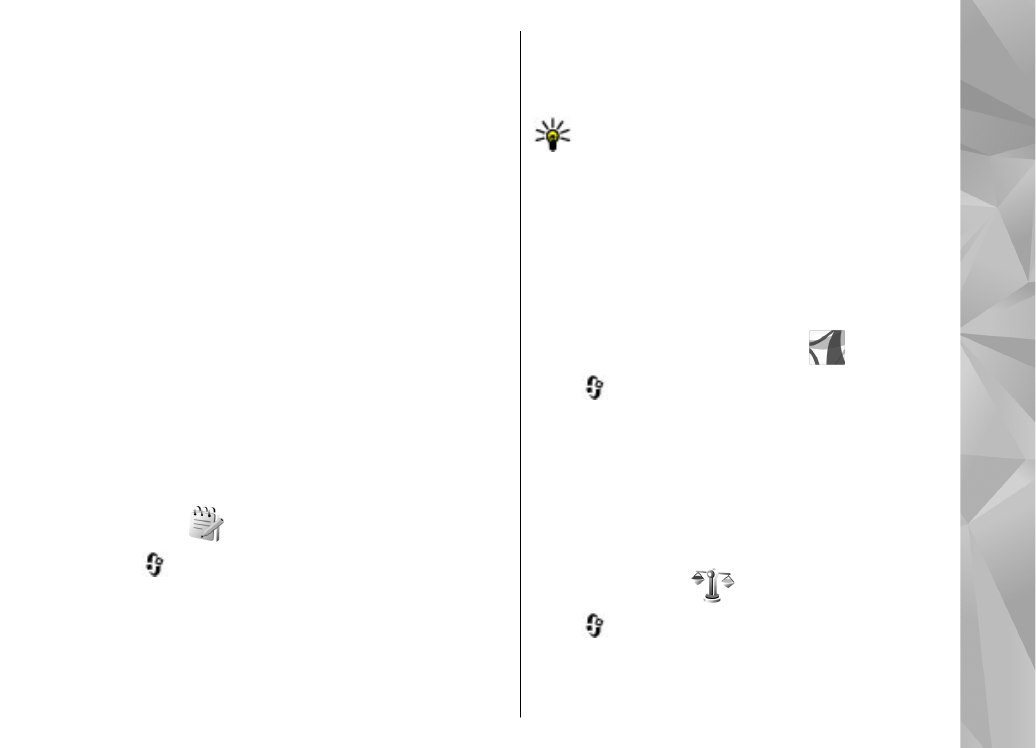
Conversor
Pulse
y seleccione
Aplicaciones
>
Oficina
>
Conversor
.
El Conversor permite convertir medidas de una
unidad a otra.
155
Ca
rp
eta Office
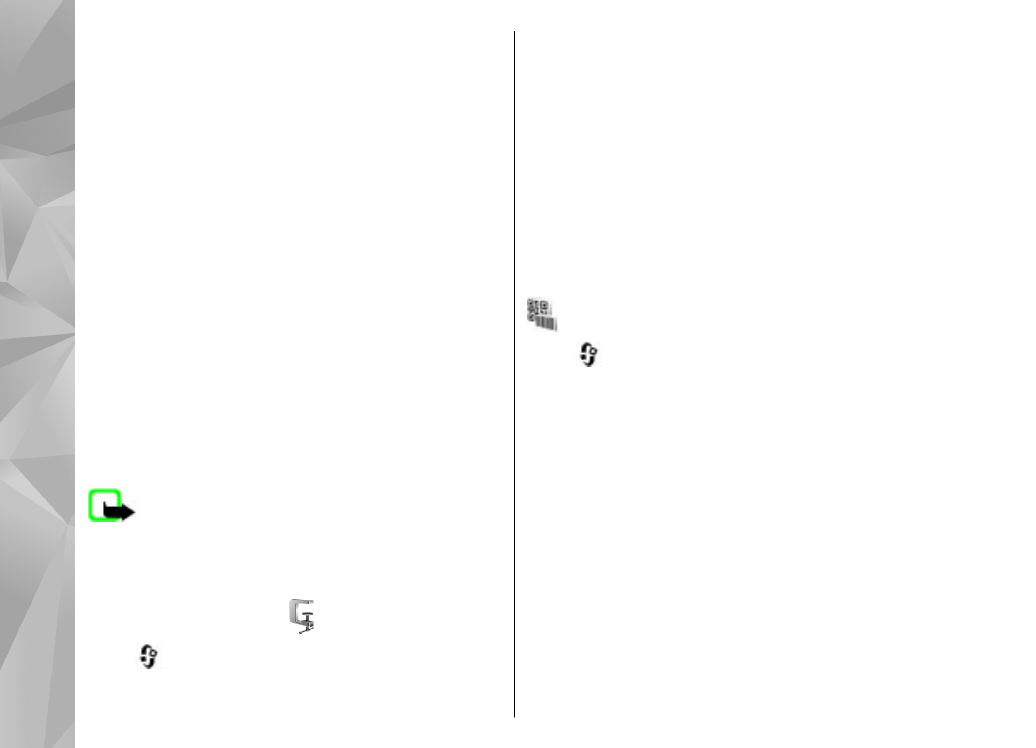
El conversor tiene una precisión limitada y pueden
producirse errores de redondeo.
1.
En el campo Tipo, seleccione la medida que
quiere usar.
2.
En el primer campo Unidad, seleccione la unidad
que desee convertir.
3.
En el siguiente campo Unidad, seleccione la
unidad a la que desee convertir.
4.
En el primer campo Cantidad, escriba el valor que
desee convertir. El otro campo Cantidad
cambiará automáticamente para mostrar el
valor convertido.
Definir la moneda base y los tipos de cambio
Seleccione
Tipo
>
Moneda
>
Opciones
>
Cambios monedas
Para poder realizar
conversiones de monedas, tiene que elegir una
moneda base y añadir tipos de cambio. El tipo de la
moneda base es siempre 1.
Nota: Si cambia de moneda base, debe
introducir los nuevos tipos de cambio, porque todos
los tipos de cambio anteriores se borran.